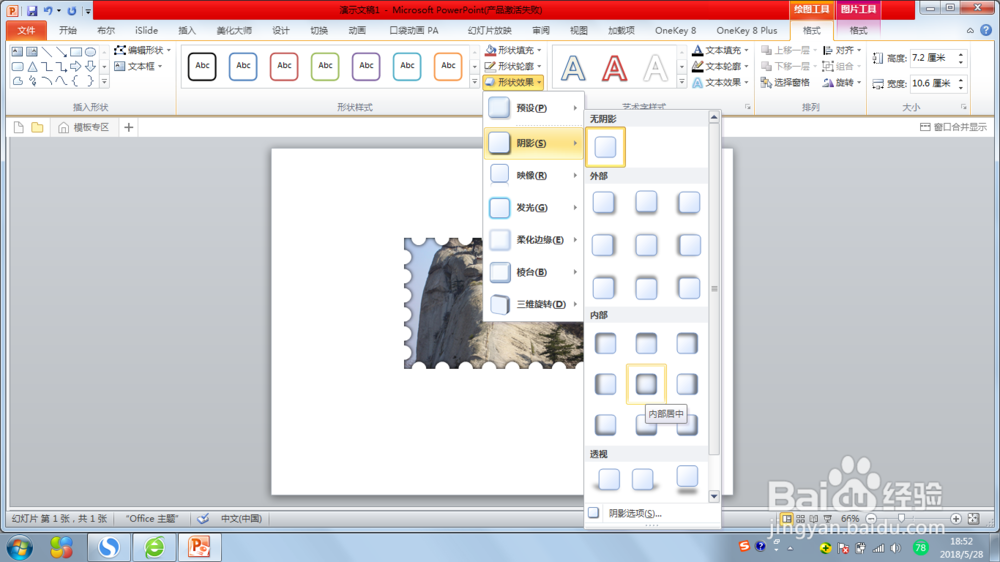1、首先启动ppt2010,执行插入-形状命令,插入一个长方形。
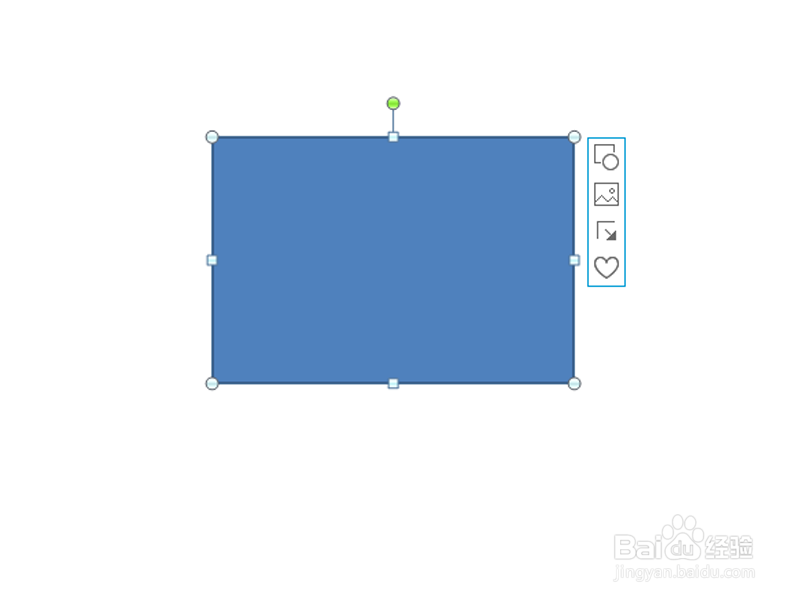
2、再次执行插入命令,插入一个小正圆,并复制5个,设置左对齐和纵向分布命令。
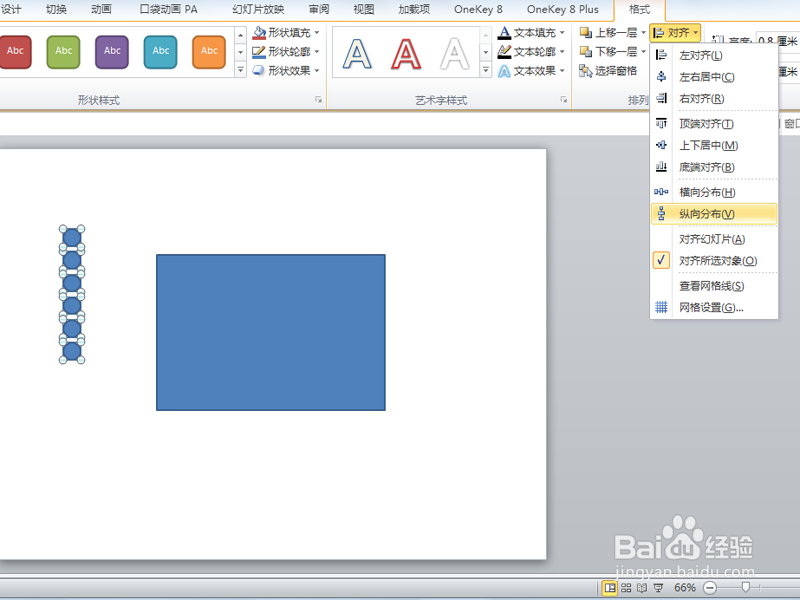
3、选择所有的圆形执行ctrl+d进行复制,将复制得到的圆形均匀分布到长方形周围。
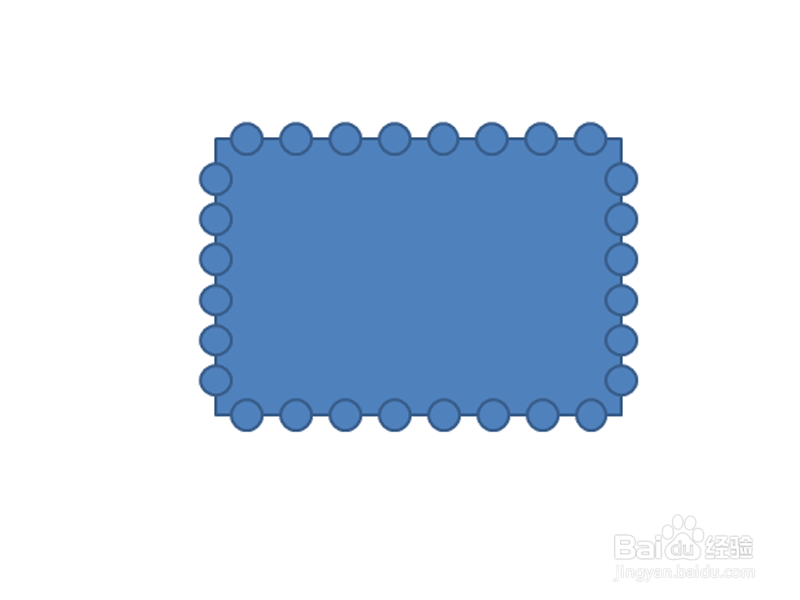
4、执行ctrl+a组合键全选,执行布尔-形状剪除命令,查看效果。
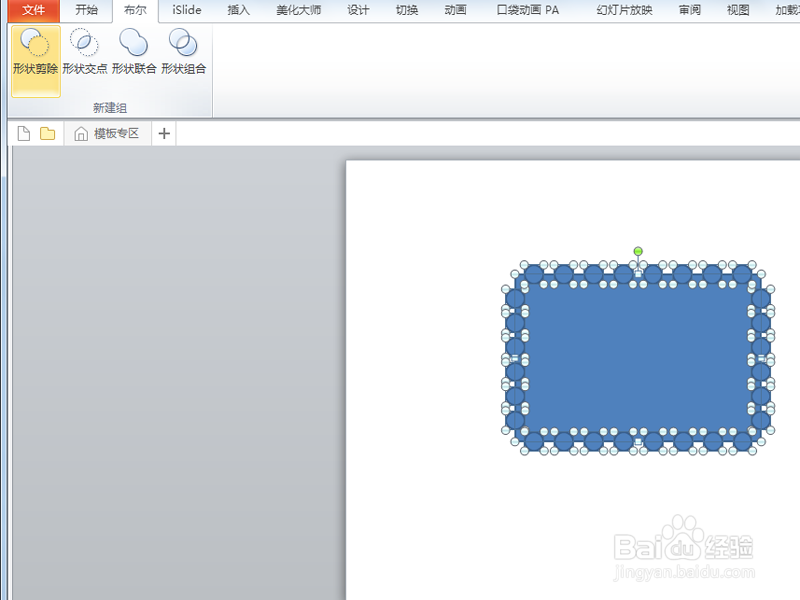
5、选择图形后,执行格式-形状轮廓命令,设置为无轮廓。

6、右键单击形状选择设置形状格式选项,设置填充为图片或纹理填充,选择文件,将事先准备的图片填充即可。
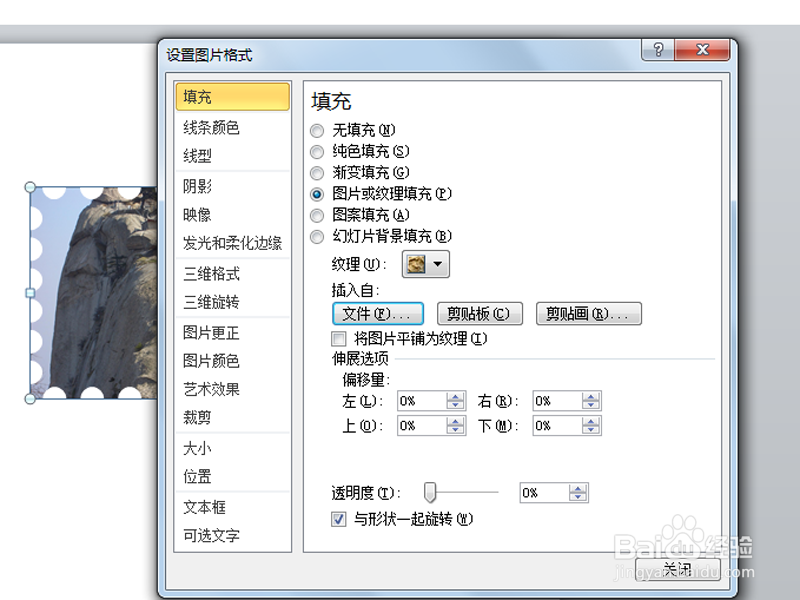
7、执行格式-形状效果-阴影命令,选择内部居中,查看效果。